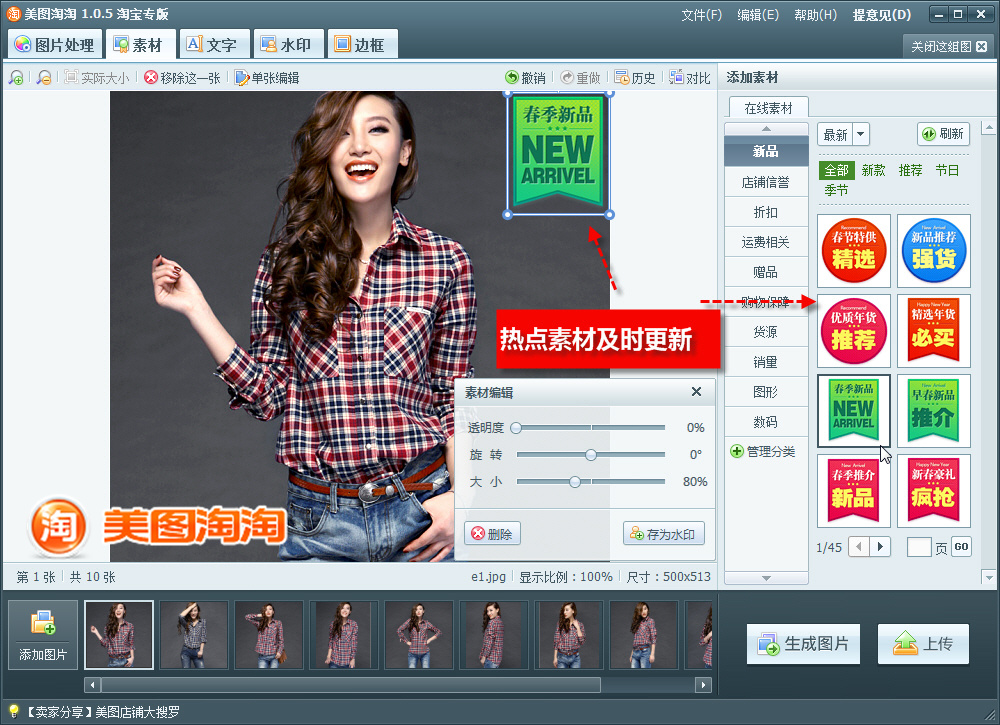萬盛學電腦網 >> 圖文處理 >> Photoshop教程 >> ps圖片處理 >> ps把照片處理成素描手繪效果
ps把照片處理成素描手繪效果
教程教朋友們用ps把照片處理成素描手繪效果,教程其實大致和手繪效果的制作很類似。就是加上一些簡單的線條勾勒即可作出效果了。先來看看效果圖:

教程素材:

具體的制作步驟如下:
步驟1
打開素材,ctrl+shift+u去色或者圖像>調整>去色:

步驟2
圖像>調整>色階,數值如圖:
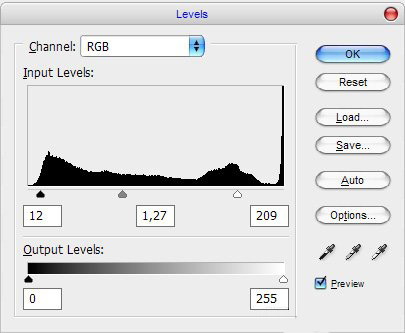
看看你現在的效果是否跟這裡的效果一樣:

步驟3
新建一個圖層,填充白色,然後不透明度設為30%。接著用橡皮插掉臉部分的,凸顯鼻子眼睛還有嘴巴:

步驟4
合並所有圖層,然後新建空白圖層,接下來用鋼筆工具(這裡指路徑的鋼筆),對輪廓開始描邊處理:

步驟5
然後切換到筆刷工具,設置筆刷大小:

步驟6
新建一個空白圖層,切換到鋼筆工具,對剛才的路勁右鍵,選著描邊:
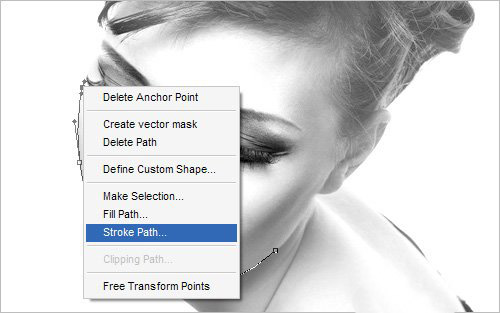
步驟7
選用筆刷,模擬鋼筆,模擬壓力:

步驟8
然後右鍵,刪除路勁,你將會看到下圖的下過:

步驟9
用同樣的方法對頭發的邊進行描邊:

步驟10
然後選用筆刷工具,前景顏色設為白色,筆刷大小100px左右,不透明度30%。
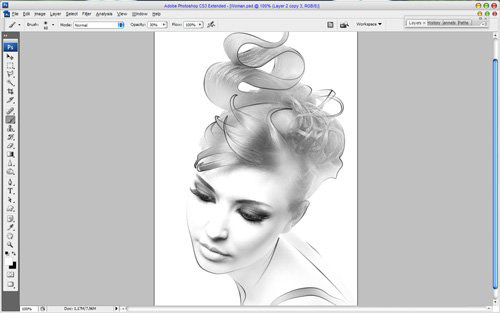
步驟11
然後使用銳化工具對邊緣進行銳化:
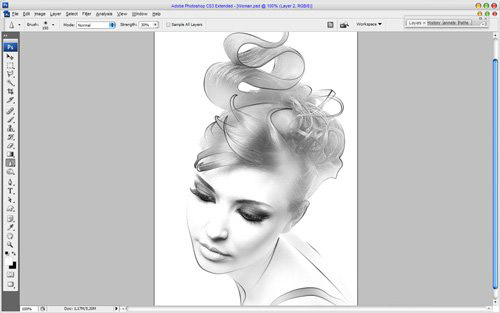
好的,大功告成。看看效果圖吧!

ps圖片處理排行
軟件知識推薦
相關文章
copyright © 萬盛學電腦網 all rights reserved